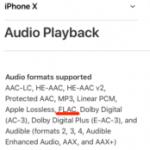Ako zistiť heslo pre WiFi: najlepšie spôsoby. Ako nastaviť heslo na smerovači Wi-Fi: pokyny, ktoré sú každému jasné Kde zadať heslo pre wifi
Podrobnejšie študujeme webové rozhranie a všimneme si sekciu, kde sa vyrábajú. Tam si môžete nastaviť heslo alebo ho zmeniť.
Ako vidíme v príklade ASUS, aby ste sa dostali do sekcie, musíte prejsť na odkaz „Bezdrôtová sieť“ a potom prejsť na „Rozšírené nastavenia“.
Krok č. 3. Nastavte heslo pre smerovač WI-FI.
V časti s nastaveniami WI-FI vyberte metódu overenia, potom šifrovací algoritmus a potom zadajte heslo kľúča) na prístup k WI-FI.
- Ak je uvedené „overenie“, musíte vybrať WPA2. Ide o nový produkt a zároveň dobrú možnosť zabezpečenia.
- Nastavíme šifrovací algoritmus na „AES“.
- No, nezabudnite na heslo pre WI-FI. Ak to chcete urobiť, použite pole „Kľúč“ a zadajte tam sadu čísel a písmen.
Po vykonaní nastavení nezabudnite uložiť a potom v prípade potreby reštartovať samotný smerovač.
Tieto kroky stačia na nastavenie hesla pre WI-FI. Keď budete pokračovať v pripájaní k sieti, .
To je z mojej strany všetko! Dúfam, že už viete, ako nastaviť heslo pre sieť wifi pomocou niekoľkých kliknutí. Ak na mňa máte ešte nejaké otázky, opýtajte sa ich v komentároch. A nezabudnite zadať svoju e-mailovú adresu na konci článku a tam dostávať moje lekcie. Mier pre všetkých!
S UV. Jevgenij Kryžanovský
Prejdite do nastavení smerovača. Najlepšie je použiť CD dodávané s routerom, inak to isté môžete urobiť aj na diaľku cez internet. Ak chcete získať prístup k smerovaču cez webový prehliadač, zadajte do vstupného riadku špeciálnu adresu. Štandardné adresy pre smerovače: 192.168.1.1, 192.168.0.1 a 192.168.2.1.
- Ak je to možné, prejdite na nastavenia smerovača z počítača, ktorý je k nemu pripojený špeciálnym ethernetovým káblom. Ak sa pripojíte k sieti priamo cez Wi-Fi, pri akejkoľvek zmene sa internet vypne a budete sa musieť znova prihlásiť do smerovača, aby ste ho nakonfigurovali.
- Predvolené používateľské meno a heslo na mnohých smerovačoch je „admin“. V opačnom prípade skúste jedno zo vstupných polí nechať prázdne a do druhého zadajte „admin“. Ak to nefunguje, pozrite si pokyny pre váš smerovač alebo kontaktujte výrobcu.
- Ak ste predtým zmenili heslo na prístup k smerovaču a nepamätáte si ho, stlačte tlačidlo Reset na smerovači, aby ste ho vrátili na výrobné nastavenia. Upozorňujeme, že táto akcia odstráni všetky vaše nastavenia.
Nájdite vlastnosti zabezpečenia vašej siete. Názvy sa na mnohých smerovačoch líšia, ale v zásade sa táto položka nachádza v časti „Nastavenia bezdrôtovej siete“ alebo „Nastavenia zabezpečenia“. Ak toto nastavenie nemôžete nájsť, vyhľadajte názov svojho smerovača a zistite, kde sa nachádzajú nastavenia zabezpečenia.
Vyberte typ šifrovania. Väčšina smerovačov má niekoľko možných možností zabezpečenia siete. V zásade sú to: WEP, WPA-PSK (osobné) alebo WPA2-PSK. Vždy, keď je to možné, zvoľte WPA2, pretože je to najsilnejší typ šifrovania pre bezdrôtové siete. Táto funkcia nemusí byť dostupná na niektorých starších modeloch smerovačov.
- Niektoré staršie zariadenia nepodporujú šifrovanie WPA2. Majte to na pamäti, ak máte takéto zariadenia a pripojte ich k sieti.
Pre WPA2-Personal vyberte typ AES. Ak máte na výber, vyberte pre šifrovanie WPA2 AES. Ďalšou možnosťou je TKIP, je však staršia a menej spoľahlivá. Niektoré smerovače podporujú iba algoritmus AES.
- AES je štandardný algoritmus symetrickej blokovej šifry a je najlepším dostupným algoritmom.
Zadajte SSID a prístupový kód. SSID je názov prístupového bodu a prístupový kód je súbor znakov, ktoré budete musieť zadať na pripojenie k vášmu prístupovému bodu.
- Vaše heslo musí obsahovať písmená, čísla a symboly. Čím je vaše heslo jednoduchšie, tým ľahšie ho uhádnu neprajníci alebo ho uhádnu pomocou metódy „hrubej sily“, ako ju nazývajú programátori. Na internete existujú generátory hesiel, ktoré vám pomôžu vybrať silné heslo pre vašu sieť.
Uložte nastavenia a reštartujte smerovač. Kliknutím na tlačidlo „použiť“ alebo „uložiť“ uložíte nové nastavenia zabezpečenia siete. Väčšina smerovačov sa začne automaticky reštartovať a všetky zariadenia, ktoré sú k nim pripojené, budú odpojené od siete - budú musieť znova zadať heslo.
- Ak sa router nereštartuje automaticky, budete to musieť urobiť ručne. Ak to chcete urobiť, vypnite smerovač, vytiahnite zástrčku zo zásuvky a počítajte do desať. Potom znova pripojte smerovač k sieti, zapnite ho a počkajte, kým neprejde úvodným spustením (skončí sa hneď, ako sa všetky indikátory bez zmeny rozsvietia).
- Nezabudnite aktualizovať sieťové pripojenie na všetkých svojich zariadeniach. Pre väčšiu bezpečnosť siete meňte svoje heslo približne každých šesť mesiacov.
Wi-fi je systém na bezdrôtový prenos obsahu z internetu do koncových zariadení, či už ide o počítač, notebook alebo smartfón. Distribuuje signál na vzdialenosť približne 20-60 metrov, takže ho môže využívať aj váš najbližší sused. Zároveň sa vaša prevádzka niekoľkokrát zníži v závislosti od toho, koľko zariadení bude „napájať“ váš router.
Je dobré, ak bolo heslo nastavené počas nastavenia smerovača. Ak nie, môžete ho kedykoľvek zadať. Pozrime sa bližšie na to, ako si môžete nastaviť alebo zmeniť heslo pre wifi.
Požiadavky na bezpečné heslo
Mal by byť dostatočne sofistikovaný, aby ochránil vaše pripojenie pred napadnutím. Môžete použiť anglické písmená a čísla, pomocné symboly (pomlčky, podčiarkovníky). Odporúča sa napísať aspoň 12-15 znakov. Všetky znaky sa zadávajú bez medzier. Medzery môžete nahradiť podčiarkovníkom (_). Rovnaké požiadavky platia pre heslo vášho počítača.
Niektoré rozhrania umožňujú používanie veľkých (veľkých) písmen, iné akceptujú iba malé (malé) písmená. V hesle nie je potrebné používať rozpoznateľné dátumy a mená (narodeniny, priezviská a pod.), takéto heslá sa vypočítavajú pomerne jednoducho. Jednoduchý trik pomáha presne reprodukovať heslo: najprv si zapíšte postupnosť písmen a číslic na papier alebo do textového editora a potom ho skopírujte do vstupného poľa.
Teraz sa pokúsme dokončiť našu okamžitú úlohu - nastaviť heslo pre Wi-Fi.
Pripojenie k počítaču
Nastavenie hesla znamená zmenu nastavení smerovača. Na tento účel musí byť zariadenie pripojené k počítaču. Na pripojenie počítača k smerovaču sa používa ethernetový kábel.
Na zadnom paneli počítača ho pripojte k vhodnému konektoru (všetky sú odlišné), na smerovači spravidla LAN 1. Zapojte zariadenie do siete. Pred pripojením na internet si prečítajte pokyny k zariadeniu. Niektorí výrobcovia ho neodporúčajú nastavovať s aktívnym internetovým pripojením. Ak sa nič nehovorí, pripojte internetový kábel do pripájacej zásuvky. Zvyčajne je zvýraznený a označený Internet alebo WAN.

Otváranie stránok nastavení
Prístup do konfiguračného rozhrania je otvorený v prehliadači. Do panela s adresou zadajte adresu smerovača a stlačte kláves Enter. Najčastejšie toto http://192.168.0.1(zadávajte bez medzier, čísla oddelené bodkami).
192.168.0.1 je štandardná IP adresa lokálnej siete, ktorá sa používa takmer vo všetkých smerovačoch na prechod na „domovskú stránku“ smerovača, kde môžete nastaviť všetky potrebné nastavenia vrátane hesla.
Ak je zariadeniu priradená iná adresa, nájdete ju v príručke, na obale zariadenia, na krabici alebo u vášho poskytovateľa.
Prihláste sa na panel smerovača
Tu budete potrebovať prihlasovacie meno a heslo na prihlásenie.
Na to potrebujete poznať prihlasovacie meno a heslo na vstup do konfiguračného hárka smerovača. Toto nie je heslo, ktoré chráni vaše Wi-Fi pripojenie.
V starších verziách zvyčajne vkladajú pár admin - admin. V moderných, kde musí byť počet znakov v hesle aspoň osem, tradične píšu admin – heslo. Niekedy sa slová píšu s veľkým písmenom. Povedzme, že máte smolu a heslo máte nastavené inak a nie vy. Máte na výber z dvoch možností:
- Zistite heslo od osoby, ktorá nastavila vaše zariadenie
- Obnovte všetky nastavenia na výrobné nastavenia.
Po prihlásení sa musíte dostať na stránku nastavenia hesla Wi-Fi.
Rozhrania smerovačov rôznych značiek sa navzájom líšia, takže potom si musíte buď prečítať pokyny, alebo použiť naše tipy nižšie, ak vlastníte smerovač jednej zo značiek uvedených nižšie.
D-Link DIR-300/A/C1

- Kliknite na tlačidlo „Rýchle nastavenie“.
- V ľavom stĺpci vyberte „Sprievodca nastavením bezdrôtovej siete“.
- Potom dvakrát kliknite na tlačidlo „Ďalej“ a prejdite na kartu „Nastavenia zabezpečenia“.

Tu nastavíte potrebné parametre:
- Pomocou prepínacích tlačidiel napravo od poľa vyberte „WPA2-PSK“
- Zadajte heslo.
- Nezačiarknite políčko
- Vyberte "AES"
- Nechajte nezmenené
- Po vyplnení všetkých polí kliknite na tlačidlo „Ďalej“ a prejdite do ďalšieho okna.

Skontrolujte zadané údaje, ak je všetko v poriadku, kliknite na „Uložiť“.
ZyXEL NBG334W EE

Bočná ponuka obsahuje strom kariet. Kliknutím na krížik rozbalíte základnú úroveň.
- Sieť Wi-Fi / Zabezpečenie otvorí požadovanú stránku.
- Riadok „Authentication“ – z rozbaľovacieho zoznamu vyberte WPA2-PSK
- V riadku „Typ ochrany“ musíte vybrať AES
- „Sieťový kľúč“ je riadok na zadanie hesla
Zvyšok nechajte tak.
Kliknutím na tlačidlo "Použiť" sa vykonané zmeny uložia.
TP-Link TL-WR841N
Nastavenie hesla Wi-Fi je tu ťažšie, pretože všetky nápisy sú v angličtine. Pravda, dostať sa na požadovanú stránku je jednoduchšie vďaka prítomnosti bočného menu.

- Vyberte "Bezdrôtové". Okamžite sa ocitnete v požadovanom okne. Potrebujete sekciu "Bezdrôtové zabezpečenie".
- Umiestnite bodku naľavo od „WPA-PSK/WPA2-PSK“
- „PSK Password“ – riadok na zadanie hesla.
- „Žiadna zmena“ – ponechajte prepínač neaktívny
- Kliknite na tlačidlo Ďalej

Tu si prečítajte gratulácie a kliknite na Reboot.

Funkcia ponuky:
- Kliknite na položku Bezdrôtové pripojenie
- Otvorí sa podponuka, kliknite na riadok „Zabezpečenie“.
- Pomocou rozbaľovacieho tlačidla vyvolajte zoznam, kliknite na „WPA2“
- Aktivujte prepínače PSK a AES
- Zadajte svoje heslo dvakrát
- Kliknite na tlačidlo Použiť
Po zmene nastavení musíte reštartovať smerovač a na všetkých svojich existujúcich zariadeniach, ktoré používajú internet, vytvoriť nové pripojenie alebo zmeniť heslo Wi-Fi.
Takmer všetky moderné notebooky, tablety a telefóny podporujú WI-FI a môžu pracovať v bezdrôtových sieťach. Preto takmer každý byt využíva vlastnú bezdrôtovú sieť. V zásade sú domáce a kancelárske lokálne siete, ktoré majú prístup na internet z rôznych zariadení, vytvorené pomocou smerovača. V tomto prípade je na vstupe do takejto siete nainštalovaná brána (smerovač). Router sa konfiguruje cez webové rozhranie. Pri nastavovaní smerovača je veľmi dôležité správne nakonfigurovať nastavenia zabezpečenia siete a vedieť nastaviť heslo pre smerovač a pre vašu WI-FI sieť. Ak chcete vstúpiť do ponuky nastavení smerovača, musíte poznať heslo na prihlásenie do smerovača. Ak ste heslo ešte nezmenili, tak toto je predvolené heslo a zistíte ho z návodu alebo sa pozriete na spodný kryt routera. V tabuľke nižšie sú uvedené štandardné heslá smerovačov pre najbežnejšie modely.
Ako zobraziť heslo na smerovači
Ak chcete zistiť výrobné heslo smerovača, musíte smerovač otočiť a pozrieť sa na spodný kryt, kde nájdete predvolené heslo a prihlasovaciu hodnotu smerovača.
Ako chrániť smerovač heslom
Na ochranu smerovača sa heslo na smerovači zmení. Toto nastavenie sa vykoná po pripojení smerovača k počítaču a konfigurácii smerovača. V tomto článku zvážime nastavenie hesla na príklade smerovača (smerovača) D-link DIR-300 ako najbežnejšieho. Ak máte smerovač od iných výrobcov, napríklad Asus, Zyxel, TP-Link, Neatgear, nastavenie hesla sa vykonáva podľa rovnakého princípu a nebude ťažké zistiť, ako zadať heslo na smerovači.
Všetky vykonané nastavenia je možné jednoducho zmeniť alebo odstrániť, ak máte prístup k jednému z počítačov v lokálnej sieti. Okrem toho, ak je na smerovači nakonfigurovaný server VPN, prístup k miestnej sieti možno získať cez internet. Vďaka prístupu k smerovaču môžete ľahko pristupovať k údajom všetkých počítačov vo vašej sieti. Preto sa odporúča zmeniť výrobné nastavenia a zmeniť heslo používané na autorizáciu v administračnom paneli smerovača. Musíte vedieť, ako chrániť váš smerovač heslom. Týmto spôsobom môžete chrániť smerovač pred neoprávneným prístupom a znížiť riziko napadnutia smerovača.
Ako chrániť heslom smerovač d link
Ak chcete chrániť svoj smerovač, musíte zmeniť predvolené výrobné heslo smerovača na svoje vlastné. V príklade použijeme model D-link DIR-300. Najprv musíte zadať adresu smerovača do internetového prehliadača, ktorý používate. V našom prípade zadajte 192.168.0.1.

V okne autorizácie musíte do príslušných polí zadať prihlasovacie meno (UserName) a heslo (Password) smerovača. Štandardne sa heslo pre smerovač d link zadáva ako admin a prihlasovacie meno je tiež admin. Keď zadáte tieto hodnoty, musíte kliknúť na tlačidlo Prihlásiť sa.

V okne správy smerovača musíte v hornom menu vybrať položku Údržba. A potom z podponuky musíte vybrať Admin Setup. V okne, ktoré sa otvorí, musíte nájsť pole s názvom Nové heslo a zadať hodnotu nového hesla. Potom duplikujte hodnotu v Potvrdiť heslo. Ak chcete uložiť zmeny, kliknite na položku Uložiť nastavenia.

Ak chcete, môžete namiesto štandardného správcu zadať novú prihlasovaciu hodnotu. Po tomto nastavení bude váš smerovač chránený pred pripojeniami tretích strán a rušením. Je lepšie vymyslieť heslo, ktoré je dostatočne zložité na to, aby bolo ťažké ho uhádnuť. Ak to chcete urobiť, zadajte hodnotu pozostávajúcu najmenej z ôsmich znakov a použite čísla, veľké a malé písmená ľubovoľnej abecedy.
Ako zmeniť heslo na smerovači
Ak neviete, ako zmeniť heslo na smerovači, musíte na nastavenie hesla postupovať podľa všetkých vyššie uvedených krokov. V takom prípade prejdete na nastavenia smerovača bez továrenského hesla, ale pomocou hesla, ktoré ste nastavili skôr. Stačí napísať nové heslo namiesto starého v príslušnom okne ponuky Admin Setup a uložiť nastavenia.
Obnovenie hesla smerovača
Často sa stáva, že niekto zabudol heslo smerovača alebo ho stratil. Možno ste vo vašom prípade dostali smerovač od iného vlastníka a neviete, ako zistiť heslo. Niektorí poskytovatelia navyše pri dodaní svojho smerovača nastavia svoje vlastné heslo, aby chránili smerovač pred rušením cudzích osôb. Potom bez znalosti hesla nebudete mať prístup k nastaveniam smerovača. V tomto prípade zostáva len resetovať nastavenia na predvolené hodnoty. Musíte vedieť, ako obnoviť heslo smerovača.
Ak potrebujete obnoviť nastavenia smerovača na predvolené výrobné nastavenia, môžete to vyriešiť jednoduchým stlačením tlačidla Reset na smerovači. Všetky smerovače sú vybavené takýmto tlačidlom. Tlačidlo je malý otvor na zadnom kryte smerovača. Samotné tlačidlo sa nachádza v tomto otvore. Nad otvorom je zvyčajne nápis Reset. Tento neštandardný dizajn tlačidla je vyrobený špeciálne tak, aby ste nemohli náhodne resetovať nastavenia. Aj keď je náhodné stlačenie tlačidla chránené, je vhodné pre každý prípad prelepiť gombíkovú dierku páskou.

Najprv musíte napájať smerovač, potom pomocou vhodného nástroja (sponka na papier, tyčinka na pero) stlačiť tlačidlo Reset a podržať stlačené tlačidlo asi 7 sekúnd. Ale je lepšie počkať desať sekúnd. Po kliknutí sa router reštartuje a nemali by ste ho niekoľko minút vypínať. Potom môžete použiť predvolené heslo na vstup do ponuky smerovača. Aké je predvolené heslo smerovača, môžete zistiť z pokynov pre váš model smerovača alebo z tabuľky hesiel z výroby, ktorá je uvedená v tomto článku.
Možno budete musieť resetovať hodnoty na výrobné nastavenia nie preto, že nepoznáte heslo a máte prístup do ponuky smerovača. Potom môžete obnoviť nastavenia z ponuky smerovača. Ak to chcete urobiť, musíte otvoriť položku Nástroje v ponuke smerovača a nájsť tam tlačidlo s názvom Obnovenie nastavení. Po stlačení tlačidla sa váš router reštartuje. Musíte počkať asi dve až tri minúty a nastavenia smerovača sa resetujú.
Mali by ste si tiež uvedomiť, že existujú prípady spontánneho resetovania nastavení, ku ktorým dochádza počas silných výkyvov siete. V tomto prípade sa internet môže na chvíľu vypnúť a smerovač sa môže reštartovať. V takom prípade sa môže stať, že router neakceptuje heslo, ak sa nastavenia resetujú a vy zadáte vami nastavenú hodnotu hesla. Potom musíte zadať výrobné heslo. Na boj proti tomuto problému sa odporúča používať neprerušiteľné zdroje napájania.
Ako chrániť heslom wifi router
Používanie bezdrôtovej komunikácie Wi-Fi je veľmi pohodlné a vďaka tomuto pripojeniu získate prístup na internet odkiaľkoľvek v byte. Nezabúdajte však, že používanie bezdrôtového pripojenia je nebezpečnejšie ako káblové. Signál vašej domácej Wi-Fi siete totiž môžu zachytiť susedia alebo niekto na ďalšom poschodí. V tomto prípade môže neoprávnená osoba vstúpiť do vašej siete a získať prístup k informáciám vo vašom počítači.
Mnoho používateľov spočiatku nemyslí na bezpečnosť údajov vo svojom počítači a na to, či je ľahký prístup k počítaču zvonku. Preto nie každý stanovuje obmedzenia prístupu do lokálnej siete. Dôsledky takéhoto zanedbania si všimneme len vtedy, keď sú v systéme jasné známky vonkajšieho zásahu. Ak chcete obmedziť neoprávnený prístup k sieti, musíte pre sieť Wi-Fi nastaviť heslo. Nastavenie takéhoto hesla sa vykonáva prostredníctvom špeciálnych nastavení v ponuke smerovača.
Existuje niekoľko spôsobov, ako obmedziť prístup k bezdrôtovej sieti. Najjednoduchší spôsob nastavenia je prístup pomocou hesla. Ak to chcete urobiť, musíte vedieť, ako zmeniť heslo na smerovači. V tomto prípade musia všetci používatelia na prístup do siete zadať prístupové heslo.
Ak chcete vykonať potrebné nastavenia, musíte pripojiť počítač k smerovaču a prejsť na webové rozhranie smerovača. Do panela s adresou prehliadača napíšeme adresu smerovača ako na obrázku nižšie.

Ak je adresa zadaná správne, otvorí sa stránka autorizácie. Do príslušných polí musíte zadať svoje heslo a používateľské meno. Ak ste ich už zmenili, zadajte svoje hodnoty a ak nie, potom výrobné hodnoty, ktoré sú predvolené. Štandardné heslo pre smerovač d link je admin.

Keď sa dostanete na stránku nastavení smerovača, nájdite položku Nastavenie v hlavnej hornej ponuke. V ľavej ponuke otvorte nastavenia Wireless Setup a nakonfigurujte svoju bezdrôtovú sieť.

Pred nastavením hesla na smerovači musíte vybrať možnosť manuálneho nastavenia alebo pomocou asistenta nastavenia. Ak chcete vybrať príslušnú možnosť, musíte stlačiť príslušné tlačidlo.
Ako chrániť smerovač Wi-Fi heslom pomocou asistenta nastavenia
Ak sa rozhodnete nastaviť heslo pomocou asistenta, po kliknutí na príslušné tlačidlo sa dostanete na stránku správy. Správa uvádza, že nastavenie sa vykonáva v dvoch krokoch. Najprv sa vykoná všeobecné nastavenie a potom sa nastaví heslo. Ak chcete pokračovať v nastavovaní, kliknite na tlačidlo Ďalej. Ak sa rozhodnete nastavenie zrušiť, kliknite na tlačidlo Zrušiť.

Na nasledujúcej stránke nastavení budete vyzvaní na výber možnosti priradenia hesla. Heslo môžete priradiť manuálne alebo automaticky. Ak chcete heslo vymyslieť sami, vyberte možnosť ako na obrázku nižšie.

Ak pochybujete o tom, že si sami vymyslíte dobré heslo, môžete zvoliť možnosť automatického priraďovania. V tomto prípade to však bude ťažšie zapamätateľné. Najlepšie je ponechať možnosť výberu šifrovania WEP zapnuté. Toto použije pokročilejšiu metódu zabezpečenia šifrovania.
Ak zvolíte automatické nastavenie hesla, v okne nastavení uvidíte hodnotu nastaveného hesla a niektoré parametre vašej siete. Jediné, čo musíte urobiť, je zapísať si heslo a kliknúť na tlačidlo Uložiť. Ak sa chcete vrátiť o krok späť, kliknite na Predchádzajúcu.

Ak heslo nastavíte sami, na stránke nastavení, ktorá sa otvorí, musíte do príslušného poľa sieťového kľúča zadať vynájdené heslo siete Wi-Fi. Dĺžka hesla by nemala byť kratšia ako 8 znakov a odporúča sa zadávať písmená a čísla, aby sa zabezpečila pevnosť hesla.

Keď zadávate heslo, zapamätajte si ho alebo si ho zapíšte a kliknite na Ďalej. V ďalšom okne kliknite na Uložiť a vaše heslo bude nastavené.
Manuálne nastavenie hesla smerovača
Ak chcete nastaviť heslo manuálne, musíte vybrať položku Bezdrôtové nastavenie v ponuke smerovača a kliknúť na položku Ručné nastavenie bezdrôtového pripojenia. Pred vami sa otvorí stránka s nastaveniami, kde musíte nájsť Bezpečnostný režim a vybrať pozíciu zo zoznamu, ako na obrázku nižšie. V tom istom okne zadajte svoje heslo Wi-Fi vedľa položky Sieťový kľúč.

Ak chcete dokončiť inštaláciu a uložiť nastavenia, kliknite na tlačidlo Uložiť nastavenia. Pri pripájaní počítačov, netbookov a iných zariadení k vašej bezdrôtovej sieti budete musieť zadať toto heslo, aby ste mohli vstúpiť do siete.
Ako zistiť heslo smerovača siete Wi-Fi
Občas sa stane, že niekto zabudol heslo k svojmu wifi routeru a nemôže sa prihlásiť do siete. Povedzme, že ste si zabudli zapísať heslo siete. Ak sú zariadenia, ktoré používate, pripojené, možno ešte nebudete musieť zadávať heslo. Ale pri pripájaní nového zariadenia budete určite potrebovať heslo pre vašu sieť a musíte vedieť, ako obnoviť heslo na smerovači. Tento problém nie je vôbec ťažké vyriešiť a vyžaduje len niekoľko jednoduchých krokov. Na obnovenie zabudnutého hesla potrebujete, aby bol k vašej sieti pripojený aspoň jeden počítač. Potom z neho môžete prejsť do nastavení siete. Musíte zapnúť počítač a kliknúť na ikonu sieťového pripojenia, ktorú nájdete v pravom dolnom rohu. Vyberte položku správy siete, ako je znázornené na obrázku nižšie, a kliknite na ňu.

V zobrazenom okne Network Control Center musíte nájsť položku vpravo, ktorá je zodpovedná za nastavenia bezdrôtovej siete, ako na obrázku nižšie, a kliknúť na ňu.

V novom okne nastavení musíte kliknúť pravým tlačidlom myši (pravým tlačidlom myši) na pripojenie a v kontextovej ponuke, ktorá sa otvorí, vyberte položku Vlastnosti.

Potom musíte otvoriť kartu s názvom Zabezpečenie a potom v príslušnom poli vyhľadať hodnotu svojho hesla (bezpečnostný kľúč). Je možné, že v poli hesla uvidíte iba hviezdičky (skryté znaky), potom budete musieť povoliť možnosť nižšie začiarknutím políčka vedľa zobrazenia skrytých znakov. Potom určite uvidíte hodnotu sieťového hesla a môžete si ho zapísať, aby ste nezabudli.